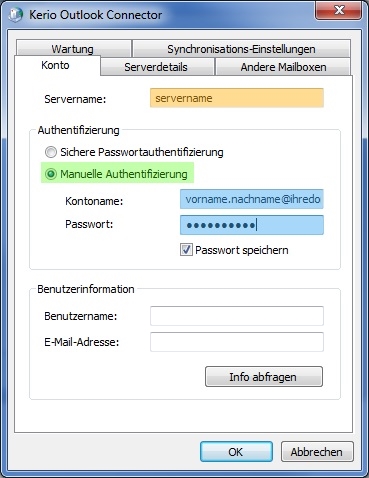Wie richte ich mein Business E-Mail in Outlook ein?
Verwenden Sie für die Einrichtung Ihres Business E-Mail Kontos in Outlook 2016 / 2019 den Kerio Connector.
Kerio Outlook Connector herunterladen und installieren
-
Öffnen Sie den Downloadlink für das Integrations-Tool. Den Servernamen entnehmen Sie bitte Ihrer Einrichtungsbestätigung.
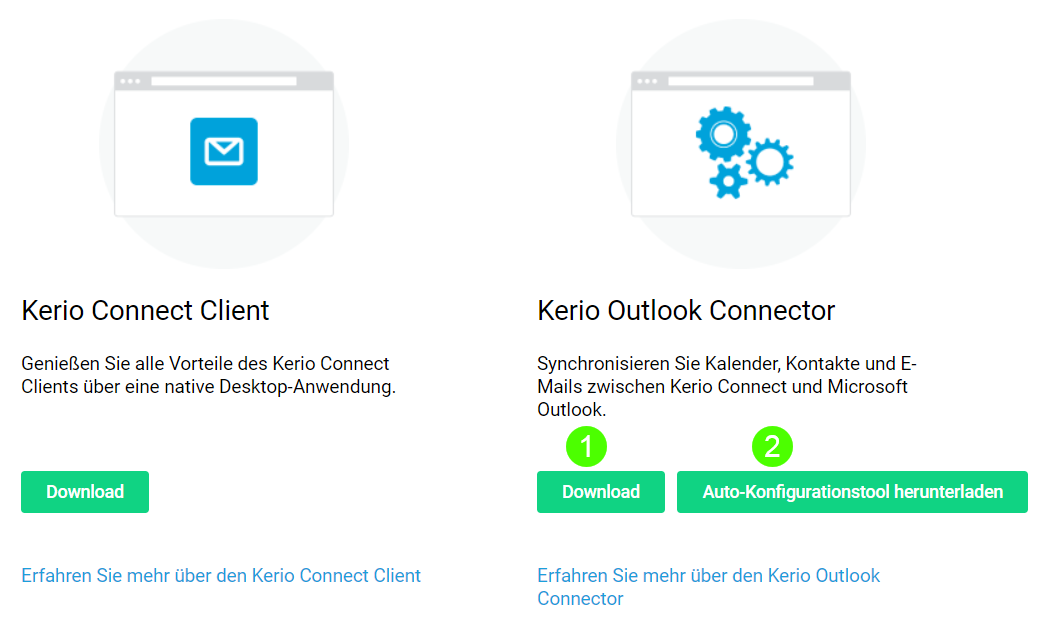
- Laden Sie den Kerio Outlook Connector (1) herunter und installieren Sie diesen.
Automatische Installation mit dem Auto-Konfigurationstool
Das Auto-Konfigurationstool wird automatisch Ihr Business E-Mail in Ihrem Outlook einrichten.
Hinweis:
Mit dem Auto-Konfigurationstool wird ein neues Outlook-Profil eingerichtet.
Falls Sie bereits ein Outlook-Profil eingerichtet haben und die Business E-Mail-Adresse als zusätzliches Konto einrichten möchten, richten Sie das Business E-Mail-Konto manuell ein.
-
Laden Sie das Auto-Konfigurationstool (2) herunter und führen Sie dieses aus.
-
Tragen Sie den Servernamen sowie Ihre Zugangsdaten in den vorgegebenen Feldern ein.
Bitte entnehmen Sie den Servernamen sowie die Zugangsdaten Ihrer Einrichtungsbestätigung.
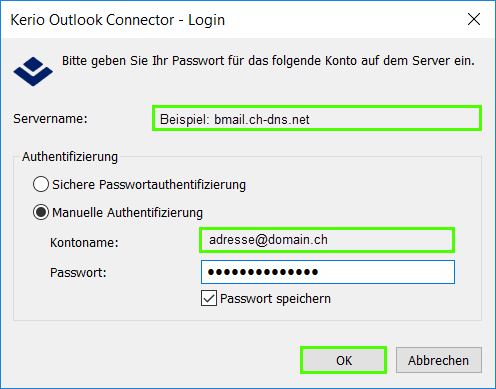
Manuelle Einrichtung über die Systemsteuerung
- Öffnen Sie die Systemsteuerung in Windows
- Wählen Sie Mail (Microsoft Outlook 2016) -> E-Mail-Konten
- Klicken Sie auf "Neu"
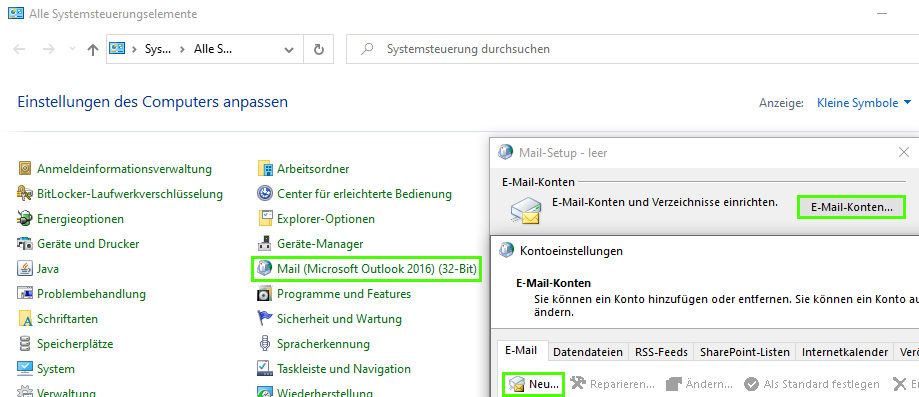
- Aktivieren Sie die Checkbox "Manuelle Konfiguration oder zusätzliche Servertypen"
- Weiter
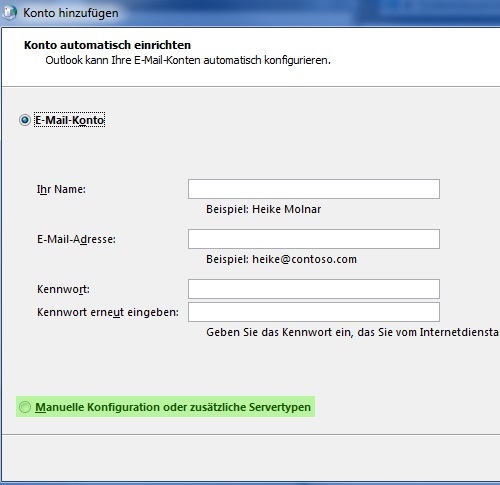
- Wählen Sie "Andere" aus und markieren Sie in der Auswahl den Kerio Connect (KOC Offline Edition)
- Weiter
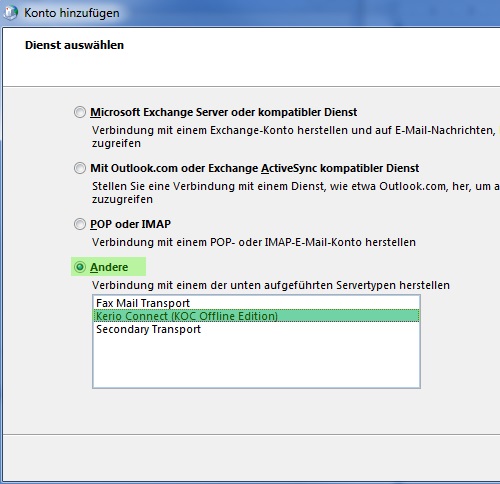
- Bitte ergänzen Sie den Servernamen, Ihren Benutzernamen und Ihr Passwort.
- Die Angaben über den Servernamen und Ihre Zugangsdaten entnehmen Sie bitte der Einrichtungsbestätigung von Kreativmedia für Ihren Business E-Mail-Account.
- OK